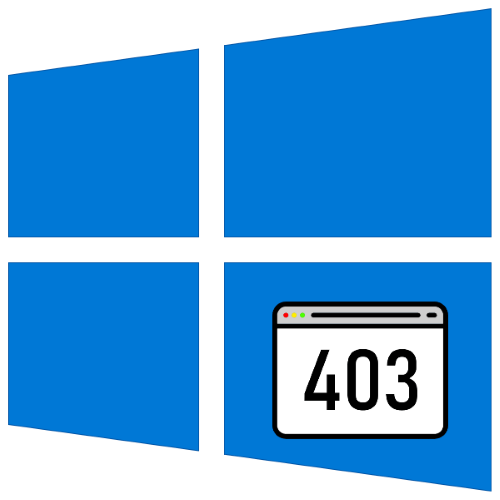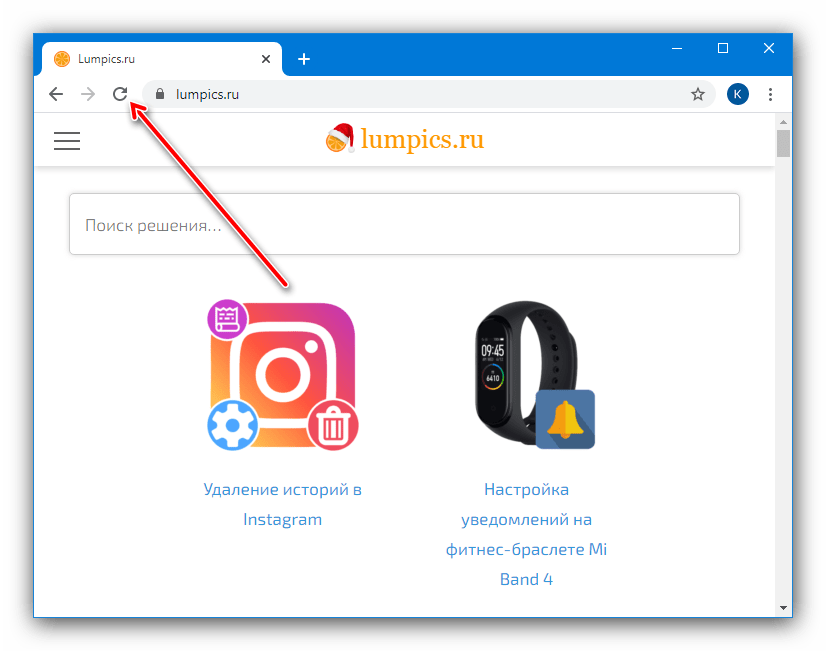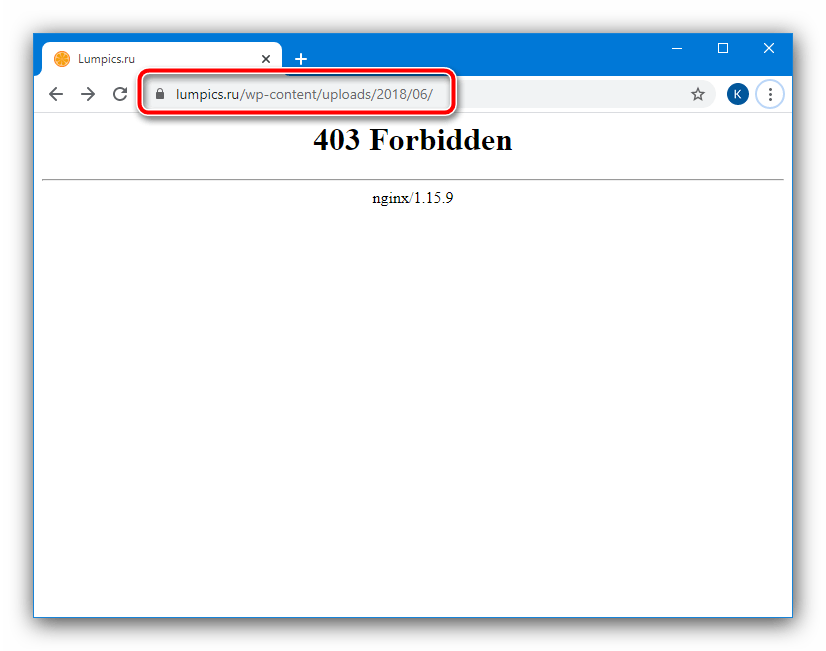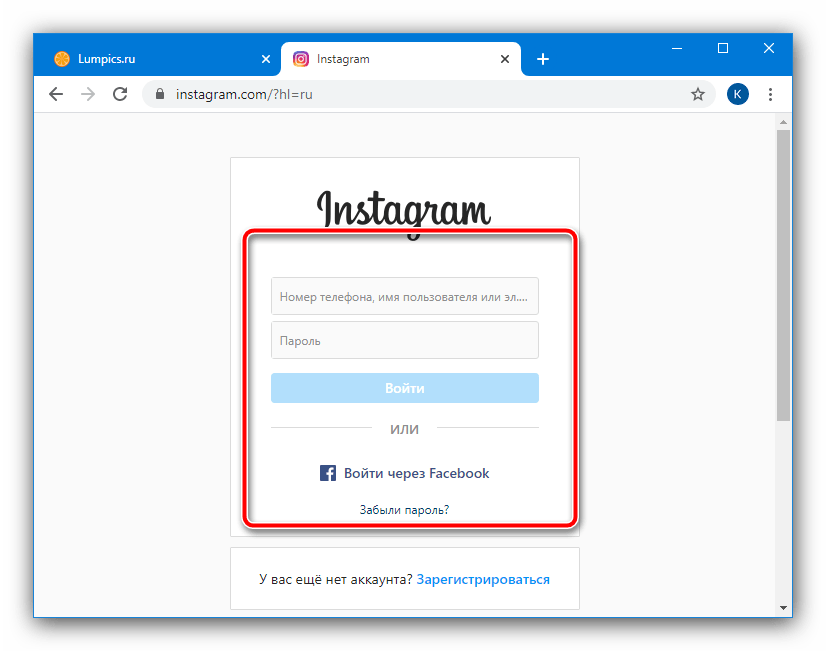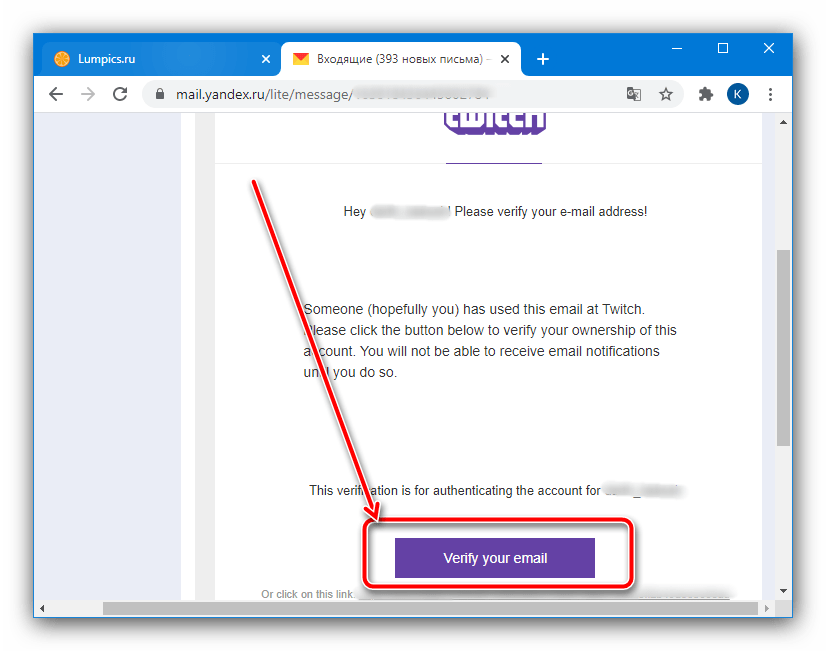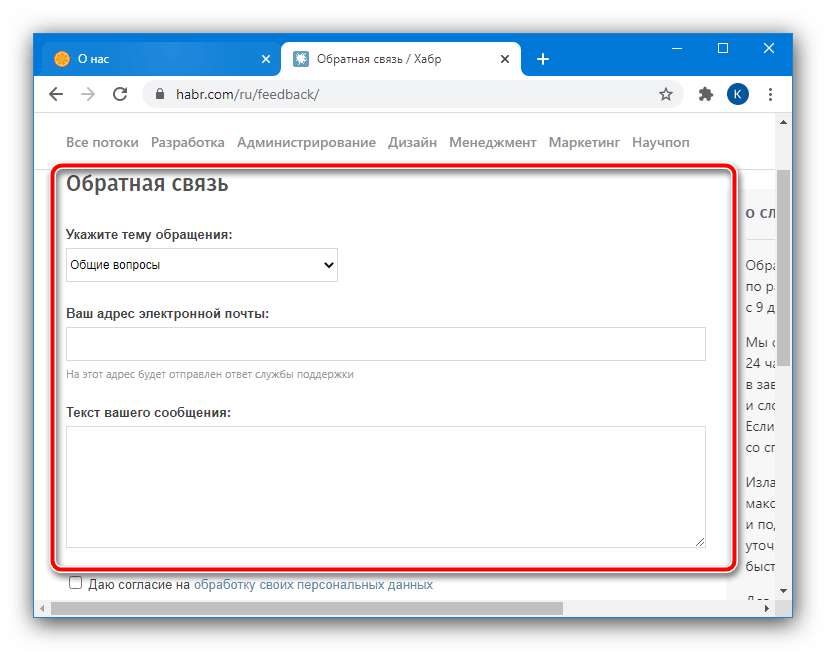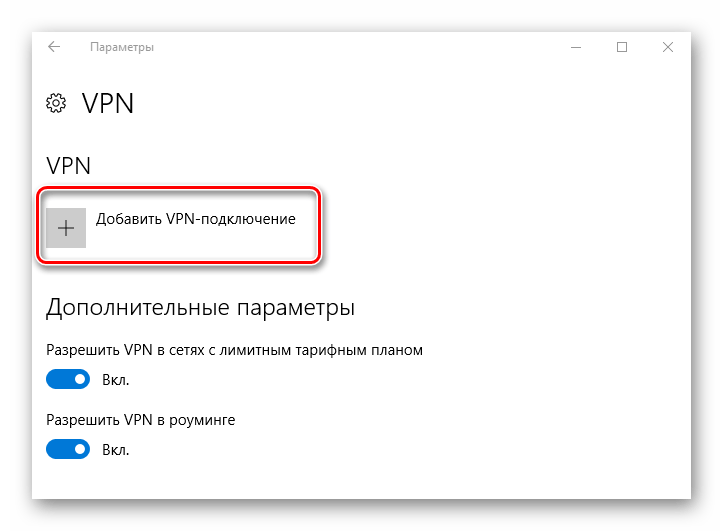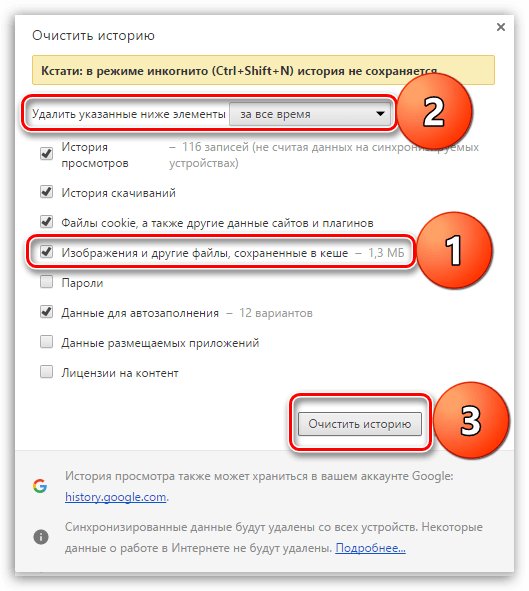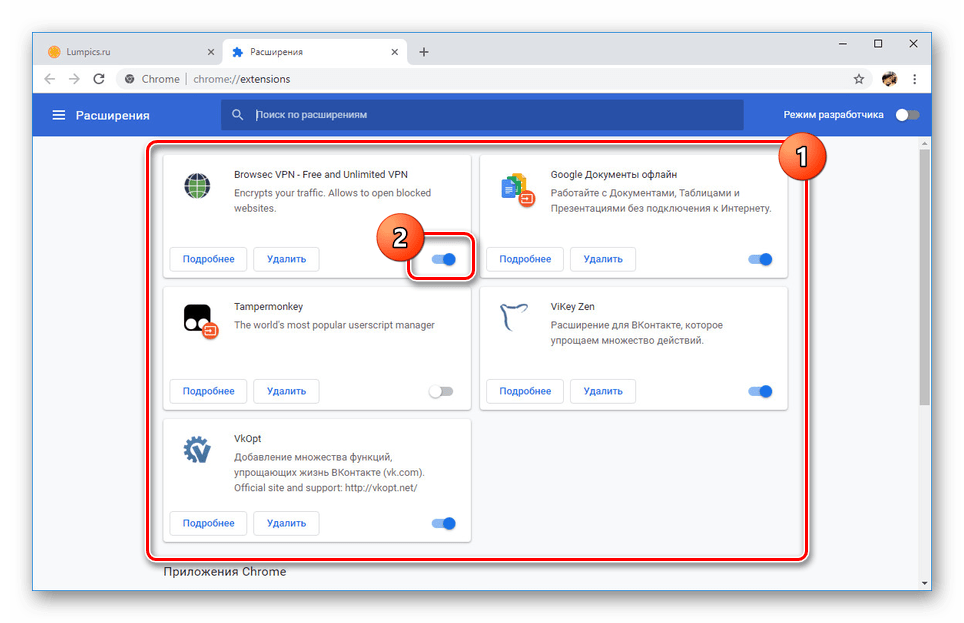Содержание
- Причина 1: Отсутствие прав доступа
- Причина 2: Блокировка провайдером
- Причина 3: Устаревшие данные в кэше и куки
- Причина 4: Конфликт сайта с дополнениями браузера
- Причина 5: Неправильные настройки сайта
- Вопросы и ответы
Причина 1: Отсутствие прав доступа
Наиболее часто рассматриваемая ошибка встречается в ситуациях, когда у пользователя, который пытается получить доступ к той или иной странице либо сервису, установлены недостаточные права. Проверить это можно посредством следующих шагов:
- Нередко причиной появления такой ошибки является банальный программный сбой, для устранения которого достаточно будет перезагрузить страницу или перезайти в веб-приложение.
- Также проверьте правильность ввода адреса – возможно, вы по ошибке попытались зайти на часть ресурса, предназначенную только для администрации.
- Если вход на сайт или сервис предполагает использование учётной записи, убедитесь, что вошли в неё – иногда для защиты от спама администрация блокирует доступ к тем или иным частям ресурса незалогиненным пользователям.
- Также стоит иметь в виду, что новосозданные аккаунты могут быть урезаны в правах – например, в некоторых движках для форумов или сайтов возможности вроде просмотра или прикрепления вложений, скрытого текста или доступ в отдельные разделы действуют только если учётная запись проявляет полезную активность. Частным случаем этого варианта можно назвать неактивированный аккаунт. Для обеспечения защиты практически все системы используют активацию: подтверждение того, что записью владеет живой человек, для чего на привязанную электронную почту присылается специальный код, который нужно затем ввести на сайте, либо ссылка, по которой необходимо перейти. Следовательно, для решения проблемы достаточно выполнить активацию: зайдите в ваш электронный ящик и проверьте сообщения. Обращаем внимание на то, что некоторые сервисы могут помещать подобные письма в папку для спама.
- Последняя причина проблем с правами – умышленное ограничение со стороны администрации за нарушения правил ресурса. В такой ситуации пути два: ждать истечения срока блокировки или связаться с работниками сайта – для последнего обычно выделяется специальный раздел, но иногда приходится писать на e-mail.
Причина 2: Блокировка провайдером
Следующим виновником проблемы являются последствия блокировки ресурса со стороны провайдера. Обычно для обозначения подобного применяются страницы-заглушки, но иногда они не успевают прогрузиться, что порой приводит к отображению ошибки «403 Forbidden». Блокировки сайтов не всегда бывают оправданы, поэтому для их обхода существует немало методов, самый удобный из которых – VPN. В статьях далее вы найдёте инструкцию для Windows 10 и подборку плагинов к самым популярным веб-обозревателям.
Подробнее:
Настройка VPN в Windows 10
VPN для Google Chrome, Firefox, Opera, Яндекс.Браузера
Причина 3: Устаревшие данные в кэше и куки
Рассматриваемая проблема также может появиться после перехода ресурса на новую платформу – нередко файлы кэша и куки со старой бывают несовместимы, симптомом чего иногда и является ошибка 403. Если причиной стало именно это, устранить сбой можно очисткой cookies и хранилища данных браузера – инструкции вы найдёте по ссылкам далее.
Подробнее:
Как очистить кэш в браузерах Google Chrome, Firefox, Opera, Яндекс.Браузере
Как удалить cookies в браузерах Google Chrome, Firefox, Opera, Яндекс.Браузере
Причина 4: Конфликт сайта с дополнениями браузера
Иногда с тем или иным ресурсом могут конфликтовать отдельные плагины для интернет–обозревателей: например, такой может быть реакция на активный блокировщик рекламы или скриптовый менеджер Greasemonkey/Tampermonkey и подобные решения. В целях диагностики такие аддоны стоит отключить и попробовать зайти на сайт – если ошибка пропала, поищите альтернативы или добавьте проблемные страницы в белый список.
Подробнее: Как отключать дополнения в браузерах Google Chrome, Firefox, Opera, Яндекс.Браузере
Причина 5: Неправильные настройки сайта
Если вы – веб-разработчик или администратор, и попытка открыть ваш же ресурс приводит к подобной проблеме, скорее всего, причина в неправильно заданных параметрах сайта. Первым делом убедитесь, что дали заглавной странице корректное название – многие платформы требуют, чтобы она называлась исключительно index. Также ознакомьтесь с документацией платформы, на которой должен хоститься ресурс, — обычно там освещаются подобные нюансы. Также проверьте разграничение прав доступа к данным в среде разработки – возможно, действует запрет на просмотр.
Еще статьи по данной теме:
Помогла ли Вам статья?
Все мы, путешествуя по просторам интернета, натыкаемся на различные ошибки при загрузке сайтов. Одна из них, кстати, достаточно часто встречается – я говорю об ошибке сервера 403 Forbidden Error. Сегодня я рассмотрю причины ее возникновения и способы устранения со стороны владельца сайта и его пользователя.
Что означает ошибка 403 и почему она появляется
Ошибка сервера 403 Forbidden означает ограничение или отсутствие доступа к материалу на странице, которую вы пытаетесь загрузить. Причин ее появления может быть несколько, и вот некоторые из них:
- Формат индексного файла неверен.
- Некорректно выставленные права на папку/файл.
- Файлы были загружены в неправильную папку.
Комьюнити теперь в Телеграм
Подпишитесь и будьте в курсе последних IT-новостей
Подписаться
Исправление ошибки сервера 403 Forbidden
Чтобы исправить ошибку сервера 403 Forbidden, обязательно нужен доступ к панели управления вашего хостинга. Все описанные ниже шаги применимы к любой CMS, но примеры будут показаны на основе WordPress.
Проверка индексного файла
Сначала я проверю, правильно ли назван индексный файл. Все символы в его имени должны быть в нижнем регистре. Если хотя бы один символ набран заглавной буквой, возникнет ошибка 403 Forbidden. Но это больше относится к ОС Linux, которой небезразличен регистр.
Еще не стоит забывать, что индексный файл может быть нескольких форматов, в зависимости от конфигураций сайта: index.html, index.htm, или index.php. Кроме того, он должен храниться в папке public_html вашего сайта. Файл может затеряться в другой директории только в том случае, если вы переносили свой сайт.
Любое изменение в папке или файле фиксируется. Чтобы узнать, не стала ли ошибка итогом деятельности злоумышленников, просто проверьте графу «Дата изменения».
Настройка прав доступа
Ошибка 403 Forbidden появляется еще тогда, когда для папки, в которой расположен искомый файл, неправильно установлены права доступа. На все директории должны быть установлены права на владельца. Но есть другие две категории:
- группы пользователей, в числе которых есть и владелец;
- остальные, которые заходят на ваш сайт.
На директории можно устанавливать право на чтение, запись и исполнение.
Так, по умолчанию на все папки должно быть право исполнения для владельца. Изменить их можно через панель управления TimeWeb. Для начала я зайду в раздел «Файловый менеджер», перейду к нужной папке и выделю ее. Далее жму на пункт меню «Файл», «Права доступа».
Откроется новое окно, где я могу отрегулировать права как для владельца, так и для всех остальных.
Отключение плагинов WordPress
Если даже после всех вышеперечисленных действий ошибка не исчезла, вполне допустимо, что влияние на работу сайта оказано со стороны некоторых плагинов WordPress. Быть может они повреждены или несовместимы с конфигурациями вашего сайта.
Для решения подобной проблемы необходимо просто отключить их. Но сначала надо найти папку с плагинами. Открываю папку своего сайта, перехожу в раздел «wp-content» и нахожу в нем директорию «plugins». Переименовываю папку – выделяю ее, жму на меню «Файл» и выбираю соответствующий пункт. Название можно дать вот такое: «plugins-disable». Данное действие отключит все установленные плагины.
Теперь нужно попробовать вновь загрузить страницу. Если проблема исчезла, значит, какой-то конкретный плагин отвечает за появление ошибки с кодом 403.
Но что делать, если у вас плагин не один, а какой из них влияет на работу сайта – неизвестно? Тогда можно вернуть все как было и провести подобные действия с папками для определенных плагинов. Таким образом, они будут отключаться по отдельности. И при этом каждый раз надо перезагружать страницу и смотреть, как работает сайт. Как только «виновник торжества» найден, следует переустановить его, удалить или найти альтернативу.
Читайте также
Как решить проблему, если вы – пользователь
Выше я рассмотрела способы устранения ошибки 403 Forbidden для владельцев сайта. Теперь же разберу методы исправления в случаях с пользователем.
- Сначала надо убедиться, что проблема заключается именно в вашем устройстве. Внимательно проверьте, правильно ли вы ввели URL сайта. Может, в нем есть лишние символы. Или, наоборот, какие-то символы отсутствуют.
- Попробуйте загрузить страницу с другого устройства. Если на нем все будет нормально, значит, проблема кроется именно в используемом вами девайсе. Если нет – надо перейти к последнему шагу.
- Еще хороший вариант – немного подождать и обновить страницу. Делается это либо кликом по иконке возле адресной строки браузера, либо нажатием на комбинацию Ctrl + F5. Можно и без Ctrl, на ваше усмотрение.
- Если ничего из вышеперечисленного не помогло, надо очистить кэш и cookies. Провести такую процедуру можно через настройки браузера. Для этого необходимо открыть историю просмотров, чтобы через нее перейти к инструменту очистки. Эту же утилиту часто можно найти в настройках, в разделе «Конфиденциальность и безопасность». В новом окне нужно отметить пункты с кэшем и cookies и нажать на кнопку для старта очистки.
- Ошибка 403 Forbidden возникает и тогда, когда пользователь пытается открыть страницу, для доступа к которой сначала надо осуществить вход в систему. Если у вас есть профиль, просто войдите в него и попробуйте вновь загрузить нужную страницу.
- Если вы заходите со смартфона, попробуйте отключить функцию экономии трафика в браузере. Она находится в настройках, в мобильном Google Chrome под нее отведен отдельный раздел.
- Последний шаг – подождать. Когда ни один способ не помогает, значит, неполадки возникли именно на сайте. Возможно, его владелец уже ищет способы решения проблемы и приступает к их исполнению, но это может занять какое-то время. Пользователям остается только дождаться, когда все работы будут завершены.
Еще одна допустимая причина появления ошибки сервера 403 – доступ к сайту запрещен для определенного региона или страны, в которой вы находитесь. Бывает и такое, что сайт доступен для использования только в одной стране. Если вы используете VPN, попробуйте отключить его и перезагрузите страницу. Вдруг получится все исправить.
Если ничего из вышеперечисленного не сработало, рекомендуется обратиться к владельцу сайта. Есть вероятность, что никто не знает о возникшей проблеме, и только ваше сообщение может изменить ситуацию.
Ошибка сервера 403 (Forbidden Error) означает, что вам запрещен доступ к странице, файлу или папке, URL которых вы ввели в адресной строке. Причин может быть много:
- сайт заблокирован хостингом;
- на сайте есть ошибки конфигурации и настроек (неправильное расположение файлов, некорректные права доступа и так далее);
- на вас распространяются правила блокировки (по IP, географическому положению, отсутствию авторизации), выставленные на сайте;
- сайт запрещен в вашей стране и т. д.
Точно определить, что именно вызывает ошибку, сложно — в сообщении о ней обычно нет никакой полезной информации. Ниже мы описываем, что можно сделать для устранения ошибки 403 Forbidden в наиболее распространенных случаях.
Как исправить ошибку 403 владельцу сайта
Если вам поступают жалобы от посетителей сайта о 403 ошибке, прежде всего убедитесь, что ее причина не на стороне пользователя. Возможно, посетитель написал URL с ошибкой или находится в стране, в которой запрещен ваш сайт. Полный перечень причин смотрите в разделе «Что делать пользователю при появлении 403 ошибки».
Если причина все-таки в сайте, последовательно проверьте пункты ниже.
Расположение и имя индексного файла
Индексный файл открывается первым при обращении к сайту, и если сервер его не находит — выдается ошибка 403 forbidden. Проверьте, чтобы:
- файл назывался правильно. В зависимости от CMS это может быть index.php, index.html или index.htm;
- файл лежал в корневом каталоге или, если речь о поддомене — в корневом каталоге поддомена.
Права доступа
Если вы выставили неправильные права доступа на папку или файл, например, вместо «4» (чтение) поставили «0» (запрет доступа), то посетителю будет выдаваться ошибка сервера 403 Forbidden. Проверьте, какие права стоят в админке сайта:
- на папки стандартно должен быть доступ вида 755;
- на файлы — 644.
Уточните у разработчика сайта, какие права нужны для той папки или файла, по которой выдается 403 ошибка.
Плагины WordPress
На сайтах с CMS WordPress причиной ошибки с кодом 403 могут стать некорректно работающие плагины. Чтобы быстро проверить, в этом ли причина, сделайте следующее:
- С помощью панели управления хостингом или FTP найдите раздел wp-content.
- В нем вам понадобится директория plugins. Переименуйте папку, но так, чтобы вы потом могли найти ее и восстановить прежнее название.
- После переименования все плагины wordpress перестанут работать.
- Теперь откройте страницу, на которой появлялось сообщение о 403 ошибке. Если страница теперь нормально загружается, причина, скорее всего, в одном из плагинов.
- Переименуйте папку с плагинами обратно, после чего последовательно отключайте плагины по одному (можно таким же способом, как выше — переименовывая его папку) и проверяйте, исчезла ли после этого ошибка.
После того, как вы найдете плагин-виновник ошибки, попробуйте обновить его до последней версии. Если не поможет, придется его отключить или заменить другим
Другие причины ошибки 403
Иногда причиной появления ошибки сервера 403 может стать:
- Неправильное расположение файлов сайта. Например, вы могли при работе с FTP случайно перенести файлы из корневой папки во вложенную директорию. Проверьте, чтобы файлы располагались так, как требует CMS и структура хостинга.
- Неправильные настройки .htaccess (если на хостинге используется Apache-сервер). Переименуйте файл .htaccess, например, в .htaccess-старый, и он перестанет восприниматься сервером. Если после этого ошибка исчезла или изменился ее код — дело в директивах, прописанных в .htaccess. Исправить их поможет разработчик сайта или другой веб-программист.
- Блокировка сайта на уровне хостинга. Хостинг-провайдер может заблокировать сайт из-за нарушений договора, превышения ограничений по тарифу и других причин. Проверьте, получали ли вы соответствующее уведомление на почту.
- Блокировка по IP. Возможно, IP-адрес посетителя находится в списке заблокированных или не добавлен в список разрешенных для подключения. Такие ограничения обычно ставят на доступ к страницам админки сайта. Проверьте настройки доступа.
- Блокировка брандмауэром ModSecurity. Это ПО блокирует действия пользователей, которые считает вредоносными, и выдает в ответ на них 403 ошибку. Иногда ModSecurity ошибается и блокирует вполне добропорядочных посетителей. Добавьте в него исключение, если у вас VPS или выделенный сервер, или обратитесь с этой просьбой к хостеру, если сайт на виртуальном хостинге.
Что делать пользователю при появлении 403 ошибки?
Причина проблемы может находиться на стороне посетителя, а не сайта. Что может сделать пользователь, чтобы исправить ошибку сервера 403 forbidden:
- Проверить правильность URL. Причина может быть в элементарной опечатке.
- Обновить страницу с помощью Ctrl F5. Это действие — универсальная первая помощь при любых проблемах с отображением сайта в браузере. Возможно, какие-то неверные данные закешировались, а при обновлении по Ctrl F5 вы игнорируете кэш браузера и загружаете страницу с сайта напрямую. Можно также почистить кэш.
- Почистить cookie. В куках могут храниться устаревшие данные авторизации, которые сервер не принимает и отвечает ошибкой.
- Залогиниться на сайте. Возможно, папка или файл, которые вы хотите открыть, доступны только авторизованным пользователям, поэтому вам выдается ошибка 403 forbidden (нет доступа).
- Попробовать зайти через VPN. Ваш IP может быть заблокирован на сайте по какой-то причине. Блокировка может стоять и на все посещения из вашей страны или региона. Попробуйте зайти на сайт с IP-адресом другой страны.
- Проверить с другого устройства. Если на другом компьютере при попытке зайти на эту страницу вы также получаете ошибку с кодом 403 — скорее всего, проблема на самом сайте. Обратитесь к его владельцу.
- Отключите экономию трафика, если Error 403 появляется только на мобильном устройстве. Из-за этой функции сайт может не получать нужных для предоставления доступа данных, например, о вашем местоположении.
- Подождать и попробовать позже. Бывает, что сайт только что «переехал» на другой хостинг и настройки DNS просто не успели обновиться.
- Обратиться к провайдеру. Ошибка может быть связана с неверной конфигурацией его оборудования, внесением сайта в «черные списки» или выполнением запрещающих директив государственных органов.
Если вы попробовали все способы исправления, а ошибка 403 forbidden не исчезла, то ситуация, скорее всего, нетипичная. Обратитесь за помощью к техподдержке хостинг-провайдера или разработчику сайта.
The error usually stems from the development and design of a website, but sometimes your own system triggers it
Updated on October 11, 2022
The 403 Forbidden error is an HTTP status code that means that access to the page or resource you were trying to reach is blocked for some reason.
What Causes 403 Forbidden Errors
Different web servers report 403 Forbidden errors in different ways, the majority of which we’ve listed below (see the Common 403 Error Messages section). Occasionally a website owner will customize the site’s error, but that’s not too common.
These errors are caused by issues where you’re trying to access something that you don’t have permission for. The error is essentially saying «Go away and don’t come back here» because the server’s access permissions indicate that you’re truly not allowed access or the permissions are actually improperly set up and you’re being denied access when you shouldn’t be.
How to Fix the 403 Forbidden Error
Different website designs can produce 403 errors that might make them seem different from site to site but, overall, they are pretty much the same thing. Often, there’s not much you can do because the error typically stems from the development and design of the site.
Occasionally, though, it could be a problem on your end. Here are a few things to try so you can confirm it’s not your side of the connection causing the problem.
-
Check for URL errors and make sure you’re specifying an actual web page file name and extension, not just a directory. Most websites are configured to disallow directory browsing, so a 403 Forbidden message when trying to display a folder instead of a specific page, is normal and expected.
This is, by far, the most common reason for a website to return the 403 Forbidden error. Be sure you fully explore this possibility before investing time in the troubleshooting below.
If you operate the website in question, and you want to prevent 403 errors in these cases, enable directory browsing in your web server software.
-
Clear your browser’s cache. Issues with a cached version of the page you’re viewing could be causing 403 Forbidden issues.
-
Log in to the website, assuming it’s possible and appropriate to do so. The error message could mean that you need additional access before you can view the page.
Typically, a website produces a 401 Unauthorized error when special permission is required, but sometimes a 403 Forbidden is used instead.
-
Clear your browser’s cookies, especially if you typically log in to this website and logging in again (the last step) didn’t work.
Be sure to enable cookies in your browser, or at least for this website if you do actually log in to access this page. The 403 Forbidden error, in particular, indicates that cookies might be involved in obtaining proper access.
-
Contact the website directly. It’s possible that the 403 error is a mistake, everyone else is seeing it, too, and the website isn’t yet aware of the problem.
Most sites have support-based accounts on social networking sites, making it really easy to get a hold of them. Some even have support email addresses and telephone numbers.
How to Tell If a Website Is Down for Everyone or Just You
-
Contact your internet service provider if you’re still getting the 403 error, especially if you’re pretty sure that the website in question is working for others right now.
It’s possible that your public IP address, or your entire ISP, has been added to a blocklist, a situation that could produce this error, usually on all pages on one or more sites. If that’s the case, and your ISP can’t help you, connecting to a VPN server from a region of the world that does permit access, should be enough to resolve the error.
-
Come back later. Once you’ve verified that the page you’re accessing is the correct one and that the HTTP error is being seen by more than just you, just revisit the page on a regular basis until the problem is fixed.
How the 403 Error Can Appear on Different Sites
These are the most common incarnations of 403 Forbidden errors:
- 403 Forbidden
- HTTP 403
- Forbidden: You don’t have permission to access [directory] on this server
- Forbidden
- Error 403
- HTTP Error 403.14 — Forbidden
- Error 403 — Forbidden
- HTTP Error 403 — Forbidden
The error displays inside the browser window, just as web pages do, and like all errors of this type, it can be seen in any browser on any operating system.
These errors, when received while opening links via Microsoft 365 (formerly Microsoft Office) programs, generate the message Unable to open [url]. Cannot download the information you requested inside the Office software.
Windows Update might also report an HTTP 403 error but it will display as error code 0x80244018 or with the following message: WU_E_PT_HTTP_STATUS_FORBIDDEN.
Microsoft IIS web servers provide more specific information about the cause of 403 Forbidden errors by suffixing a number after the 403, as in HTTP Error 403.14 — Forbidden, which means Directory listing denied.
Errors Similar to 403 Forbidden
The following messages are also client-side errors and so are related to the 403 Forbidden error: 400 Bad Request, 401 Unauthorized, 404 Not Found, and 408 Request Timeout.
Several server-side HTTP status codes also exist, like the popular 500 Internal Server Error, among others that you can find in our list of HTTP status code errors.
FAQ
-
What does HTTP stand for?
HTTP stands for HyperText Transfer Protocol. It’s the network protocol used by the World Wide Web that lets you open web page links and jump from one page to the next across search engines and other websites.
-
What does HTTP error 400 mean?
The 400 Bad Request error is an HTTP status code meaning the request you sent to the website server, often something simple like a request to load a web page, was somehow incorrect or corrupted and the server couldn’t understand it. The error is often caused by entering or pasting the wrong URL in the address window.
Thanks for letting us know!
Get the Latest Tech News Delivered Every Day
Subscribe
The error usually stems from the development and design of a website, but sometimes your own system triggers it
Updated on October 11, 2022
The 403 Forbidden error is an HTTP status code that means that access to the page or resource you were trying to reach is blocked for some reason.
What Causes 403 Forbidden Errors
Different web servers report 403 Forbidden errors in different ways, the majority of which we’ve listed below (see the Common 403 Error Messages section). Occasionally a website owner will customize the site’s error, but that’s not too common.
These errors are caused by issues where you’re trying to access something that you don’t have permission for. The error is essentially saying «Go away and don’t come back here» because the server’s access permissions indicate that you’re truly not allowed access or the permissions are actually improperly set up and you’re being denied access when you shouldn’t be.
How to Fix the 403 Forbidden Error
Different website designs can produce 403 errors that might make them seem different from site to site but, overall, they are pretty much the same thing. Often, there’s not much you can do because the error typically stems from the development and design of the site.
Occasionally, though, it could be a problem on your end. Here are a few things to try so you can confirm it’s not your side of the connection causing the problem.
-
Check for URL errors and make sure you’re specifying an actual web page file name and extension, not just a directory. Most websites are configured to disallow directory browsing, so a 403 Forbidden message when trying to display a folder instead of a specific page, is normal and expected.
This is, by far, the most common reason for a website to return the 403 Forbidden error. Be sure you fully explore this possibility before investing time in the troubleshooting below.
If you operate the website in question, and you want to prevent 403 errors in these cases, enable directory browsing in your web server software.
-
Clear your browser’s cache. Issues with a cached version of the page you’re viewing could be causing 403 Forbidden issues.
-
Log in to the website, assuming it’s possible and appropriate to do so. The error message could mean that you need additional access before you can view the page.
Typically, a website produces a 401 Unauthorized error when special permission is required, but sometimes a 403 Forbidden is used instead.
-
Clear your browser’s cookies, especially if you typically log in to this website and logging in again (the last step) didn’t work.
Be sure to enable cookies in your browser, or at least for this website if you do actually log in to access this page. The 403 Forbidden error, in particular, indicates that cookies might be involved in obtaining proper access.
-
Contact the website directly. It’s possible that the 403 error is a mistake, everyone else is seeing it, too, and the website isn’t yet aware of the problem.
Most sites have support-based accounts on social networking sites, making it really easy to get a hold of them. Some even have support email addresses and telephone numbers.
How to Tell If a Website Is Down for Everyone or Just You
-
Contact your internet service provider if you’re still getting the 403 error, especially if you’re pretty sure that the website in question is working for others right now.
It’s possible that your public IP address, or your entire ISP, has been added to a blocklist, a situation that could produce this error, usually on all pages on one or more sites. If that’s the case, and your ISP can’t help you, connecting to a VPN server from a region of the world that does permit access, should be enough to resolve the error.
-
Come back later. Once you’ve verified that the page you’re accessing is the correct one and that the HTTP error is being seen by more than just you, just revisit the page on a regular basis until the problem is fixed.
How the 403 Error Can Appear on Different Sites
These are the most common incarnations of 403 Forbidden errors:
- 403 Forbidden
- HTTP 403
- Forbidden: You don’t have permission to access [directory] on this server
- Forbidden
- Error 403
- HTTP Error 403.14 — Forbidden
- Error 403 — Forbidden
- HTTP Error 403 — Forbidden
The error displays inside the browser window, just as web pages do, and like all errors of this type, it can be seen in any browser on any operating system.
These errors, when received while opening links via Microsoft 365 (formerly Microsoft Office) programs, generate the message Unable to open [url]. Cannot download the information you requested inside the Office software.
Windows Update might also report an HTTP 403 error but it will display as error code 0x80244018 or with the following message: WU_E_PT_HTTP_STATUS_FORBIDDEN.
Microsoft IIS web servers provide more specific information about the cause of 403 Forbidden errors by suffixing a number after the 403, as in HTTP Error 403.14 — Forbidden, which means Directory listing denied.
Errors Similar to 403 Forbidden
The following messages are also client-side errors and so are related to the 403 Forbidden error: 400 Bad Request, 401 Unauthorized, 404 Not Found, and 408 Request Timeout.
Several server-side HTTP status codes also exist, like the popular 500 Internal Server Error, among others that you can find in our list of HTTP status code errors.
FAQ
-
What does HTTP stand for?
HTTP stands for HyperText Transfer Protocol. It’s the network protocol used by the World Wide Web that lets you open web page links and jump from one page to the next across search engines and other websites.
-
What does HTTP error 400 mean?
The 400 Bad Request error is an HTTP status code meaning the request you sent to the website server, often something simple like a request to load a web page, was somehow incorrect or corrupted and the server couldn’t understand it. The error is often caused by entering or pasting the wrong URL in the address window.
Thanks for letting us know!
Get the Latest Tech News Delivered Every Day
Subscribe
Exchange Online Exchange Server 2013 Enterprise Exchange Server 2013 Standard Edition Exchange Server 2010 Enterprise Exchange Server 2010 Standard Exchange Server 2010 Service Pack 3 Еще…Меньше
Примечание. Мастер настройки гибридного, включенный в консоль управления Exchange в Microsoft Exchange Server 2010 больше не поддерживается. Таким образом больше не следует использовать мастер настройки гибридного старого. Вместо этого используйте мастер конфигурации гибридного Office 365, доступные на http://aka.ms/HybridWizard. Дополнительные сведения содержатся в разделе Мастер настройки гибридного Office 365 для Exchange 2010.
ПРОБЛЕМА
Попробуйте встроенный почтовых ящиков или переместите их из среды Exchange Server на предприятии в Exchange Online в Office 365 в гибридном развертывании операция завершается с ошибкой. Сообщение об ошибке зависит от центра администрирования Exchange или удаленного PowerShell.
-
В центре администрирования Exchange появляется сообщение об ошибке, подобное приведенному ниже:
Ошибка
Не удалось подключиться к серверу «почты. < имя_домена > .com». -
При использовании Exchange Online PowerShell, появляется следующее сообщение об ошибке:
Сбой при вызове «https://mail. < имя_домена >.com/EWS/mrsproxy.svc». Подробные сведения об ошибке: запрос HTTP запрещен для схемы проверки подлинности клиента «Согласование». —>
Удаленный сервер возвратил ошибку: (403) запрещен.
+ CategoryInfo: Не указан: (:) [Новый MoveRequest], RemoteTransientException
+ FullyQualifiedErrorId: [Server = xxxxxxxxxxxx RequestId = xxxxxxxx-xxxx-xxxx-xxxx-xxxxxxxxxxxx, отметка времени = 4/21/2015 2:07:09 PM] [FailureCategory = RemoteTransien командлета
284A32E1,Microsoft.Exchange.Management.RecipientTasks.NewMoveRequest tException]
+ PSComputerName: outlook.office365.com
ПРИЧИНА
Эта проблема возникает, если служба прокси репликации почтовых ящиков (MRS прокси) в виртуальном каталоге EWS на гибридный сервер находится в отключенном состоянии. Это может произойти, если выполняется одно из следующих условий:
-
MRSProxy не включена.
Чтобы убедиться, что это является причиной проблемы, выполните следующие действия.
-
Откройте среду управления Exchange.
-
Выполните следующую команду:
Get-WebServicesVirtualDirectory "ServerNameEWS (Default Web Site)" |FL Server,MRSProxyEnabled
Если «MRSProxyEnabled: False» возвращается в выходных данных, это является причиной проблемы.
-
-
На гибридный сервер, в котором показано MRSProxy как включенное при запуске командлета Get-WebServicesVirtualDirectory , но реально отключена MRSProxy возникла проблема.
Чтобы убедиться, что это является причиной проблемы, выполните следующие действия.
-
Откройте среду управления Exchange.
-
Выполните следующую команду:
Get-WebServicesVirtualDirectory "ServerNameEWS (Default Web Site)" |FL Server,MRSProxyEnabled
-
Если «MRSProxyEnabled: True» — возвращаются в результатах поиска в журнал приложений в средстве просмотра событий для экземпляра события 1309, подобное приведенному ниже:
Предупреждение о событии:
Предупреждение < Дата >< время > ASP.NET 4.0.30319.0 1309 веб-событий
описание
Сведения об исключении:
Тип исключения: HttpException
Сообщение об исключении: MRS прокси-служба отключена
-
РЕШЕНИЕ
Чтобы устранить эту проблему, выполните одно из следующих действий в зависимости от конкретной ситуации.
Включить MRSProxy
-
Откройте среду управления Exchange.
-
Выполните следующую команду, чтобы включить MRSProxy:
Set-WebServicesVirtualDirectory "<ServerName>EWS (Default Web Site)" -MRSProxyEnabled $true
-
С помощью команды iisreset перезапустите Internet Information Services (IIS).
Отключить, а затем включите MRSProxy
-
Откройте среду управления Exchange.
-
Выполните следующую команду, чтобы отключить MRSProxy:
Set-WebServicesVirtualDirectory "<ServerName>EWS (Default Web Site)" -MRSProxyEnabled $false
-
Подождите несколько минут, а затем запустите следующую команду, чтобы включить MRSProxy:
Set-WebServicesVirtualDirectory "<ServerName>EWS (Default Web Site)" -MRSProxyEnabled $true
-
С помощью команды iisreset перезапустите Internet Information Services (IIS).
Дополнительные сведения
Для получения дополнительных сведений см. следующие ресурсы:
-
Включить конечную точку прокси MRS для удаленного перемещения
-
Перемещение почтовых ящиков между организациями Exchange Online в гибридных развертываниях 2013 и на предприятии
-
Запустить службу MRSProxy на сервере удаленного доступа клиента
По-прежнему нужна помощь? Переход на форумах TechNet Exchangeили Сообщества Майкрософт .
Нужна дополнительная помощь?
В статье мы расскажем, что такое ошибка 403 (403 forbidden) и как ее исправить.
- Ошибка 403: что она значит
- Хостинг заблокирован
- Некорректное название главной страницы
- Файлы загружены вне корневой директории
- Некорректные настройки в файле .htaccess
- Некорректная работа плагинов
- Как устранить ошибку 403 forbidden, если описанные способы не помогли
- Что делать, если ошибка 403 forbidden запрещает доступ к стороннему ресурсу
Ошибка 403: что она значит
Ошибки вида 4хх относятся к категории ошибок клиента (браузера) — когда сервер отправил ответ на запрос, но браузер не может его обработать.
Код 403 (forbidden) значит, что доступ к этому ресурсу запрещен. Текст ошибки может отличаться, например:
- error 403,
- 403 запрещено,
- HTTP 403,
- Forbidden 403,
- Access denied (перевод на русский: доступ запрещен),
- Error: access denied и др.
Ниже мы опишем наиболее распространенные причины возникновения этой ошибки.
Хостинг заблокирован
Хостинг может быть заблокирован по следующим причинам:
- Нехватка средств на балансе услуги. Пополните баланс хостинга, чтобы сайт продолжал работать.
- Нарушение правил договора. В этом случае перед блокировкой отправляется уведомление на контактный email услуги: если вы получили это письмо, необходимо устранить нарушение в течение 24 часов.
Некорректное название главной страницы
Главная страница (или индексный файл) — это страница, которая открывается первой при переходе по домену. По умолчанию индексный файл в панели управления SpaceWeb называется index.html или index.php. Ошибка 403 (forbidden) означает, что файл отсутствует или его название отличается.
Чтобы исправить название файла:
- Перейдите в панель управления.
- Разверните блок Хостинг и выберите Сайты:
- Затем справа от имени пользователя кликните Открыть папку:
- Перейдите в корневую директорию сайта. Нажмите на иконку индексного файла и выберите Переименовать:
- Укажите название файла.
Если файл стартовой страницы отсутствует, выполните шаги 1, 2 и 3. Затем перейдите в корневую папку сайта и кликните Загрузить файлы:
Файлы загружены вне корневой директории
Ошибка 403 на сайте может возникать, если файлы не загружены в корневую директорию: например, файлы находятся в подпапке или выше на один уровень.
Чтобы это проверить:
- Перейдите в панель управления.
- Разверните блок Хостинг и выберите Сайты:
- Затем справа от имени пользователя кликните Открыть папку:
- Перейдите в корневую директорию сайта и проверьте наличие файлов:
Некорректные настройки в файле .htaccess
Иногда причина ошибки с кодом 403 — некорректные правила в файле .htaccess. Чтобы убедиться в том, что проблема в директивах .htaccess, измените название файла. После этого проверьте, осталась ли ошибка на сайте.
Для решения проблемы обратитесь к разработчику сайта. Зачастую она связана с правилами «RewriteRule» или путаницей с действиями «deny» и «allow».
Некорректная работа плагинов
Эта проблема может возникнуть, если ваш сайт создан на CMS WordPress. Чтобы исправить ошибку 403, необходимо перейти в админку сайта и обновить все плагины.
Если разработчики перестали поддерживать один из них, рекомендуем установить актуальный плагин с аналогичным функционалом.
Как устранить ошибку 403 forbidden, если описанные способы не помогли
Если вышеперечисленные способы не помогли и сайт по-прежнему недоступен — обратитесь в службу поддержки. Наши технические специалисты готовы помочь в любое время.
Что делать, если ошибка 403 forbidden запрещает доступ к стороннему ресурсу
Как исправить ошибку 403 (доступ запрещен), если вы перешли на сторонний ресурс:
Проверьте корректность URL. Иногда ошибка может возникнуть, когда вы обращаетесь к подразделу: например, при вводе в адресной строке test.ru/contacts возникает ошибка. Но если указать test.ru/contacts/ (со знаком / в конце), страница открывается корректно.
- Проверьте, не закрыт ли доступ намеренно. Например, руководство предприятия может закрыть доступ с рабочих компьютеров ко всем ресурсам, кроме корпоративных.
- Обновите страницу или зайдите позже. Высока вероятность, что владелец сайта знает о проблеме и занимается ее решением.
- Возможно, сайт закрыт в определенном регионе. При подключении к интернету вашему устройству присваивается IP-адрес. IP содержит информацию о регионе, и на ее основе администратор может ограничить доступ к определенной странице или сайту целиком. Для решения проблемы можно использовать VPN или прокси-сервер.
- Очистите кеш и cookies браузера. Это может быть полезно, если ранее не было проблем с доступом к сайтам.
- Обратитесь к интернет-провайдеру. Если перечисленные способы не помогли исправить ошибку, обратитесь в поддержку поставщика интернет-услуг: возможно, провайдер попал в черный список — из-за этого могут быть проблемы с доступом к сайтам.
- Ошибка 403. Что это?
- Причины появления
- Алгоритм по устранению ошибки 403 для пользователей
- Алгоритм по устранению ошибки 403 для администраторов и владельцев сайтов
Ошибка 403 (Forbidden/Доступ запрещён) возвращается клиенту сервером, когда доступ к указанному ресурсу ограничен.
Запрет может быть установлен:
- администратором сервера;
- разработчиком веб-приложения;
- интернет-провайдером;
- администратором сети, через которую производится доступ в интернет.
Также код 403 могут возвращать антивирусные средства.
Причины появления
При доступе к стороннему сайту ошибка с кодом 403 часто возникает в следующих случаях:
- установлено ограничение на доступ к запрошенной странице по IP-адресу или другим критериям (например, браузеру);
- гость пытается войти в раздел, предназначенный для зарегистрированных посетителей;
- страница недоступна временно на период проведения технических работ;
- пользователь заблокирован за спам, флуд, попытки взлома;
- доступ к ресурсу ограничен для подчиненных работодателем.
Ошибка 403 на собственном интернет-ресурсе может свидетельствовать о следующем:
- установлены неверные права доступа к файлам, каталогам сайта на хостинге;
- файлы сайта загружены не в корневую директорию;
- заданы те или иные ограничения в файле .htaccess;
- установлены ограничения со стороны хостинг-провайдера;
- возникли неполадки в работе используемых на вашем сайте скриптов.
Алгоритм по устранению ошибки 403 для пользователей
- Проверьте корректность URL сайта.
- Войдите на сайт под своей учетной записью или зарегистрируйтесь.
- Попробуйте получить доступ к странице повторно через некоторое время.
- Обратитесь к администратору сайта.
Алгоритм по устранению ошибки 403 для администраторов и владельцев сайтов
- Проверьте лог-файлы веб-сервера. Если запись об ошибке 403 есть в логе ошибок веб-сервера, в этом же файле будет указана её причина. Если записи об ошибке в логе ошибок нет, но упоминание кода 403 есть в логе доступа к сайту, это может означать, что код 403 выдаётся используемыми на сайте скриптами, и причину следует искать в логике их работы.
- Проверьте права доступа к файлам и каталогам сайта.
- Убедитесь, что файлы, которые должны использоваться для выдачи информации по запрошенному URL, действительно присутствуют. Если URL указывает на каталог сайта, то нужно убедиться, что в нём присутствует индексный файл.
- Проверьте корректность директив в файле .htaccess, особенно директив Deny, Require, Order, RewriteRule.
Для получения помощи и дополнительных рекомендаций всегда можно обратиться в службу технической поддержки.